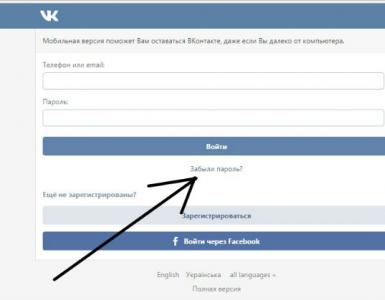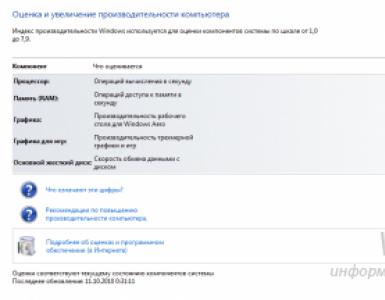Какой хороший роутер для квартиры. Как Выбрать WiFi Роутер Для Квартиры и Дома, Чтобы Обеспечить Хороший Сигнал? Netis WF2419E – бюджетный китайский маршрутизатор
Думаем, что найти пользователя, который не использует и никогда не слышал о беспроводных роутерах (другое название этого класса оборудования - маршрутизатор), сегодня будет совсем непросто. Это устройство, если говорить об основной функции, позволяет создать дома или в офисе локальную сеть, объединив нескольких клиентов и обеспечив им доступ в интернет через одно подключение. В качестве клиентов могут выступать компьютеры, ноутбуки, смартфоны, планшеты, видеокамеры, сетевые накопители, принтеры, ресиверы, телевизоры и другое оборудование. Последнее время появляются и более экзотические варианты, например лампы, розетки и чайники. Для непосредственного подключения могут использоваться провода или же беспроводные сети Wi-Fi.
На рынке сегодня представлено множество моделей беспроводных роутеров, стоимость которых отличается в десятки раз, так что вопрос выбора оптимального варианта встречается часто. В этом материале мы расскажем о том, какие же характеристики есть у данного типа оборудования, на что стоит обращать внимание при выборе и как правильно составить собственные требования.
Прежде всего отметим, что сегодня практически любое оборудование представляет собой сочетание аппаратной платформы и программного обеспечения. С точки зрения пользователя существенны оба элемента, и только их эффективное взаимодействие позволяет получить хороший результат.
Также заметим, что в этой статье мы будем говорить про наиболее массовый сегмент устройств с подключением к интернету по технологии Ethernet - стандартному сетевому кабелю (витой паре). Но часть информации будет полезна и для тех, кто использует различные варианты DSL и оптики.
Технические характеристики
Начнем с первой группы, которую относительно просто оценить, поскольку данные параметры чаще всего приводятся в описании товара.
Проводные порты
Подавляющее число роутеров имеет порты для подключения проводной сети - как для кабеля оператора, так и для собственных клиентов. Исключение могут составлять, пожалуй, только мобильные модели с поддержкой только сотовых сетей и Wi-Fi. Это одна из самых простых характеристик - нужно знать только число портов и их скорость. Ставшая стандартом схема обозначается 1×WAN+4×LAN, то есть один порт для подключения к провайдеру (WAN) и четыре порта для ваших устройств (LAN). Некоторые роутеры имеют схемы 1×WAN+2×LAN или 1×WAN+8×LAN, что соответственно меняет число подключаемых без дополнительного оборудования клиентов.
Если вам не хватает портов LAN, то увеличить их число помогут сетевые коммутаторы. Это относительно простое и недорогое устройство позволяет, грубо говоря, сделать из одного порта четыре или семь или более. Напомним только, что для проводов действует правило: каждому клиенту свой порт. При этом длина стандартного кабеля от роутера до клиента не может превышать 100 метров.

Со скоростью тоже все просто: актуальные для массового рынка варианты - это 100 Мбит/с или 1000 Мбит/с (1 Гбит/с). Соответственно, эта цифра определяет, насколько быстро могут обмениваться данными подключенные кабелями устройства. Большинство предложений провайдеров на рынке сегодня ограничены значением 100 Мбит/с, и если у вас из клиентов планируются только пара ноутбуков и смартфонов, иметь гигабитные порты на роутере может быть и не обязательно. Однако если вы планируете использовать сетевой накопитель и мощные настольные компьютеры, работа на 1 Гбит/с будет существенно комфортнее. Кроме того, это важно для согласования со скоростью беспроводных подключений.

Проводное подключение имеет одно существенное преимущество над беспроводным: его скорость постоянна и максимальна. Она не зависит от активности соседей, расстояний и других непредсказуемых факторов. Но, конечно, этот вариант не подходит для мобильных устройств, а также требует прокладки кабеля. По максимальному числу проводных клиентов для подавляющего числа домашних конфигураций ограничений не существует. Стоит только обратить внимание на общую на всех скорость интернет-канала. Например, если вы хотите просматривать одновременно две онлайн-трансляции высокого разрешения по 15-20 Мбит/с каждая, то желательно иметь тарифный план не менее 50 Мбит/с.
Беспроводные точки доступа
Второй, пожалуй даже более важной сегодня, характеристикой беспроводного роутера являются параметры установленной в нем точки доступа. Основные характеристики здесь - число диапазонов, поддерживаемые стандарты и максимальные скорости подключения.
Диапазонов Wi-Fi сегодня используется два: 2,4 ГГц и 5 ГГц. В городских условиях в 2,4 ГГц вы можете наблюдать десятки соседних сетей, что сказывается и на скорости, и на стабильности вашего соединения. Так что мы рекомендуем смотреть на двухдиапазонные устройства (2,4 + 5 ГГц), поскольку 5 ГГц сегодня пока еще относительно свободен. Конечно, это имеет смысл только при наличии поддержки 5 ГГц у ваших клиентов. С технической точки зрения, двухдиапазонный роутер имеет два независимых радиоблока и создает две независимые точки доступа. Клиенты при этом могут подключаться к любой из них, но только к одной одновременно.
Основных стандартов Wi-Fi сегодня на рынке два: наиболее массовый 802.11n и набирающий популярность 802.11ac. Первый работает в диапазонах 2,4 и 5 ГГц, а вот 802.11ac может использовать только 5 ГГц. При этом при прочих равных 802.11ac обеспечивает более высокую скорость соединения. Как и в случае с диапазоном, клиенты должны поддерживать эти стандарты.

Что касается скорости, то заметим, что в характеристиках роутера указывается так называемая скорость соединения. Реальная же производительность в задачах обмена данными обычно примерно в два раза ниже. Кроме того, беспроводная точка доступа делит всю свою скорость между всеми подключенными клиентами, так что чем больше их одновременно осуществляют обмен данными, тем меньше у каждого скорость. Кроме того, есть зависимость скорости от расстояния и наличия препятствий.

Проще всего оценить скорости подключения по числу антенн. Для 802.11n одна антенна может обеспечить максимально 150 Мбит/с (как в 2,4 ГГц, так и в 5 ГГц). Наличие двух антенн позволяет говорить о 300 Мбит/с. А если их три - то подключиться можно на 450 Мбит/с. И снова здесь нужно не забывать о согласованности с характеристиками клиента. Например, у большинства смартфонов только одна антенна, так что роутер на 450 Мбит/с для них может быть полезен только с точки зрения улучшенного покрытия, но не по формальной скорости соединения.

Также стоит отметить наличие у некоторых моделей клиентов и роутеров ограничений в диапазоне 2,4 ГГц. Указанные выше 150 Мбит/с обеспечиваются только при работе на «широком канале» (может обозначаться как «40 МГц» или «HT40», на самом деле оборудование в этом режиме использует сразу два канала, а не один с увеличенной полосой). Но часть устройств при наличии соседних сетей способна обеспечить только канал 20 МГц, что приводит к скорости соединения до 72 или 65 Мбит/с на одну антенну.

Использование 802.11ac интересно и тем, что текущие реализации этого стандарта поддерживают работу одновременно с четырьмя каналами («80 МГц», «HT80»). Это позволяет обеспечить 433 Мбит/с на одну антенну (867 Мбит/с на две антенны, 1300 Мбит/с на три антенны). Так что на смартфонах вполне можно получить цифры порядка 200 Мбит/с для реальной скорости обмена данными.

Отметим здесь еще два момента. Не стоит забывать о согласованности характеристик с проводными портами. Если у вас 100 Мбит/с на портах WAN и LAN, то никакой 802.11ac не сможет полностью «раскрыться» на мобильном устройстве при доступе в интернет или к компьютерам локальной сети. Кроме того, в верхнем сегменте сегодня встречаются устройства, не очень корректно называемые «трехдиапазонными». В данном случае речь идет о том, что в роутере установлена одна точка доступа на 2,4 ГГц и две на 5 ГГц. При этом последние работают на разных наборах каналов и не мешают друг другу, что формально может обеспечить увеличение общей производительности при корректном распределении клиентов по разным точкам доступа.

Еще одной характеристикой, связанной с беспроводными коммуникациями, является конструкция антенн. Большинство моделей роутеров имеют внешние антенны, и только незначительное число отличается использованием внутренних. В наших тестированиях в условиях городской квартиры мы не заметили какого-либо однозначного преимущества у первых, и скорее стоит ориентироваться в этом вопросе на дизайн корпуса. Второй момент связан с возможностью замены антенн. В некоторых ситуациях это может быть полезно для установки более качественных или для удаления от корпуса роутера. Однако реальный эффект придется оценивать самостоятельно. Учитывая, что разработчики согласовывают все параметры радиочасти, гарантий, что станет лучше, никто не даст.
Существенной для многих пользователей характеристикой беспроводного соединения является качество покрытия. К сожалению, адекватно оценить его в тестировании практически невозможно, поскольку все квартиры и условия эфира разные, а тестирование на открытом пространстве не даст полезной информации городским пользователям. Так что здесь придется ориентироваться на указанные производителем характеристики и отзывы пользователей. Что же касается решения вопроса с недостаточным покрытием, то наиболее эффективный и правильный вариант (после выбора места размещения основного роутера) - это установка дополнительных точек доступа или повторителей.
В общем случае оценивать роутер по «дальнобойности» стоит исключительно самостоятельно на месте его установки и с конкретными клиентами, поскольку качество беспроводной связи существенно зависит от их возможностей и характеристик. При этом сегодня мобильные устройства, особенно если речь о смартфонах и планшетах не самых известных марок, редко могут похвастаться качественной реализацией радиомодуля и эффективной антенной.
Формальных ограничений на максимальное число обслуживаемых клиентов домашние модели обычно не имеют. На практике во многих случаях они «тянут» десяток-другой устройств. Но многое в данном случае будет зависеть от используемых клиентов и от их требований к скорости и объемам трафика. Одно дело подключить пять смартфонов для просмотра сайтов, и совсем другое - пять IP-камер с высоким разрешением и битрейтом.
Порты USB
На некоторых моделях роутеров среднего уровня и на большинстве представителей верхнего сегмента встречаются порты USB. Это может быть как один порт версии 2.0, так и два, с версиями 2.0 и 3.0. Наиболее часто используемые с ними сервисы включают подключение накопителей (для организации совместного доступа к файлам), принтеров или МФУ (для сетевой печати), а также сотовых модемов (для резервного или основного канала подключения к интернету).

В большинстве случаев вы можете использовать USB-хабы (желательно активные, с дополнительным внешним питанием) для увеличения числа одновременно подключенных устройств.

Непосредственно возможности работы с USB-устройствами определяются прошивкой роутера, и мы поговорим о них далее в статье. Здесь отметим только, что USB 3.0 требуется лишь в том случае, если вы планируете интенсивно работать с большими файлами на накопителях - остальным сервисам достаточно и USB 2.0.
Платформа
Данные характеристики (в частности, модель SoC/процессора и объемы оперативной и флэш-памяти) сложно непосредственно «перевести» в пользовательский опыт работы с устройством, и для их оценки лучше ориентироваться на показанные устройством результаты в тестах производительности. Так что обращать на них внимание обычно стоит только с точки зрения установки на роутер альтернативных версий прошивок.

Да и в этом случае ориентироваться нужно именно на наличие этих прошивок для конкретной модели роутера, а не на установленные микросхемы. Наиболее известными брендами в данном сегменте рынка являются компании Broadcom, Mediatek, Qualcomm и Realtek. Одни из них ориентируются на массовые модели, другие - на устройства верхнего сегмента. Для конечного потребителя в большинстве случаев разницы между ними нет, поскольку он оценивает готовый законченный продукт, а не одну-две микросхемы.
Другие параметры
В некоторых случаях стоит также обратить внимание на такие характеристики, как габаритные размеры, наличие крепления на стену, число и расположение светодиодных индикаторов, наличие кнопок отключения питания и Wi-Fi, расположение вентиляционных отверстий, конструкцию и мощность блока питания.

Программные характеристики
Встроенное в роутер программное обеспечение (прошивка) не меньше процессора или радиоблока влияет на работу устройства. Обычно каждый производитель имеет некий базовый унифицированный набор для всех моделей и расширяет его в зависимости от их аппаратных особенностей (например, наличия портов USB). Наиболее ответственные разработчики определенное время после анонса устройства предлагают обновления для прошивок, в которых исправляются недочеты прошлых версий или добавляется новая функциональность. Но мы, пожалуй, не встречали ситуации, когда новая прошивка в какой-то момент существенно меняла впечатление от роутера. Так что в этом вопросе для большинства пользователей мы бы рекомендовали в случае появления вопросов к программному обеспечению сразу возвращать или менять устройство. Это будет наиболее простой и быстрый способ решения проблемы.
Посмотрим, на какие особенности прошивки сегодня стоит обращать внимание при выборе роутера.
Подключение к интернету
На просторах нашей страны работают сотни, если не тысячи провайдеров, не говоря уже об их отличиях в разных регионах, так что вопрос корректной работы с оборудованием оператора является наиболее часто обсуждаемым на тематических форумах. К счастью, все-таки во многих случаях можно говорить о реализации стандартных типов подключения - IPoE, PPPoE, PPTP или L2TP. Если есть сомнения, то лучше обратиться к вашему провайдеру за списком совместимых моделей или задать вопрос пользователям вашего региона.

IPoE - наиболее простой и быстрый способ, когда WAN-порт вашего роутера просто получает IP-адрес от оборудования провайдера. PPPoE немногим сложнее и требует указания в роутере имени и пароля пользователя, которые выдает оператор. Эти два типа подключения являются наименее ресурсоемкими для роутера и обеспечивают максимальную скорость. Практически о любой современной модели роутера можно сказать, что она обеспечивает максимальные для установленных проводных портов скорости работы.

PPTP и L2TP сегодня, к счастью, встречаются все реже. Для них кроме имени и пароля нужно указать и адрес сервера доступа провайдера. Эти режимы создают бо́льшую нагрузку на процессоры роутеров, а также могут иметь определенные проблемы совместимости.
Часть производителей реализуют в роутерах специальные помощники для упрощения настройки под определенных провайдеров.
Отметим, что в некоторых моделях дополнительно реализована схема подключения к интернету через Wi-Fi, когда роутер выступает клиентом беспроводной сети оператора. При этом он одновременно работает и точкой доступа, в дополнение к обслуживанию проводных портов.
IPTV
Предоставление услуг просмотра телеканалов через интернет-операторов широко востребовано на нашем рынке. К сожалению, в настоящий момент какого-либо единого стандарта или даже ограниченного их набора здесь нет, поскольку каждый оператор выбирает наиболее удобный и выгодный для себя вариант. Встречающиеся конфигурации включают подключение IPTV-приставки в выделенный порт маршрутизатора (в том числе с использованием технологии VLAN для разделения трафика), трансляцию телеканалов по технологии мультикаст, установку приставки за роутером без выделенного порта, использование программы для компьютера и другие.

Проверить совместимость конкретного роутера с услугой оператора можно только при нахождении в его сети, так что в наших тестированиях этого мы обеспечить не можем технически.
Если для вас важна работа с IPTV провайдера, нужно сначала уточнить подробности предоставления этой услуги и рекомендованную схему подключения. В случае работы по выделенному порту для приставки вам потребуется прямой сетевой кабель от роутера до телевизора, который будет работать эксклюзивно только для приставки. Также отметим, что беспроводные коммуникации не очень хорошо подходят для данного типа трафика, однако в некоторых ситуациях все-таки могут быть использованы.
Наиболее простой гарантированный вариант решения задачи - использование оборудования оператора. Однако, судя по нашему опыту, во многих случаях получается настроить и другое оборудование для работы с этой услугой.
Порты USB
Наличие портов USB может вывести домашний роутер на новый уровень, позволяя реализовать множество дополнительных функций. Правда, для этого нужна и соответствующая прошивка.
Наиболее часто используемые варианты - подключение жесткого диска или флэш-накопителя для организации общего доступа к файлам по протоколам SMB (сеть Windows) и FTP. Второй протокол позволяет также предоставить файлы для удаленных пользователей через интернет. В зависимости от версии USB, скорости проводных портов и производительности платформы данный сервис можно использовать для хранения рабочих файлов, создания резервных копий, организации медиабиблиотеки и решения других задач.

В большинстве моделей с портами USB реализован и сервер DLNA, который позволяет транслировать мультимедиа на SmartTV и другие приемники. Правда, здесь могут быть тонкости совместимости с устройствами и форматами. На некоторых быстрых устройствах можно реализовать систему автономной загрузки файлов из интернета по различным протоколам, не требующую постоянно включенного компьютера.

Вторая по популярности задача для порта USB - обслуживание 3G/4G-модема для обеспечения доступа в интернет. Это может быть как основной канал, например для дачи, так и резервный, который используется в случае отказа основного проводного соединения. Здесь стоит обратить внимание на поддержку конкретных моделей сотовых модемов. Список совместимости обычно приводится на сайте производителя роутера.
Порт USB на роутере может использоваться и для превращения вашего принтера в сетевую модель. В прошивке в этом случае как минимум реализуется функция печати, а вот работа со сканером в МФУ возможна не всегда.
Дополнительные сервисы
В общем случае, описанных выше функций программного обеспечения достаточно для организации доступа к интернету для домашних устройств. Но, конечно, возможности прошивок обычно существенно шире.
Для подключения к интернету могут быть полезны такие функции, как встроенный клиент DDNS, поддержка протокола IPv6 и контроль полосы пропускания (QoS). Правда, сервис QoS во многих роутерах работает не очень эффективно. Некоторые модели роутеров имеют решения для создания нескольких соединений с интернетом, что позволяет обеспечить резервирование каналов связи.
Сценарий работы с IPTV может потребовать реализации поддержки протокола IGMP и/или сервиса udpxy, особенно полезного для беспроводных клиентов.

Беспроводные точки доступа роутера могут использоваться для организации гостевых сетей, клиенты которых будут иметь доступ только к интернету, но не к локальному сегменту сети. Некоторым пользователям интересны списки доступа и программирование расписания работы Wi-Fi.

Учитывая, что доступ к интернету через роутер осуществляется с использованием технологии NAT, можно считать это определенной защитой от вторжений, поскольку прямое обращение к клиенту локальной сети извне в этом случае невозможно. Дополнительно в роутерах могут присутствовать межсетевой экран, установка дополнительных фильтров, создание правил трансляции портов для разрешения внешнего доступа к сервисам (например, для сетевого накопителя).
Встречается также модуль установки расписания доступа клиентов к интернету (он часто называется «Родительский контроль»). С распространением мобильных устройств полезными являются реализации фильтров доступа к сайтам по категориям, например SkyDNS и Яндекс.DNS.

В высокопроизводительных моделях мы часто встречаем сервер VPN, который пригодится для организации безопасного удаленного доступа к локальной сети через интернет.
Дополнительно могут присутствовать функции сетевой диагностики, расширенные журналы событий и отображение другой служебной информации.
Веб-интерфейс
В большинстве случаев роутеры настраиваются через веб-интерфейс - открытие страницы с адресом устройства (обычно 192.168.0.1 или 192.168.1.1) в браузере. Иногда бывает так, что на эту страницу происходит автоматическое перенаправление при попытке выйти в интернет через роутер. Также в этом случае на новом устройстве или после сброса настроек может запускаться мастер настройки. Минимальные требуемые параметры для начала работы - опции подключения к провайдеру и имя/пароль для беспроводной сети. Также рекомендуем изменить заводской пароль администратора.

Во время эксплуатации устройства заглядывать в веб-интерфейс обычно не требуется. Исключение составляют дополнительные сервисы, например загрузка файлов, а также проверка состояния и диагностика соединения. Так что обычно дизайн интерфейса и удобство его использования мало влияют на выбор модели.
Мобильные приложения
Сегодня несколько компаний предлагают в качестве альтернативы для запуска роутера и контроля его работы фирменные мобильные приложения. Это может быть полезно для первоначальной настройки с планшета или смартфона, которые не всегда удобны для «полноценного» веб-интерфейса. Кроме того, через эти программы можно оперативно менять некоторые настройки - например, включать гостевую сеть или разрешать определенным клиентам доступ к интернету.

Обычно эти утилиты работают только «изнутри» - при подключении смартфона к беспроводной сети роутера. Но иногда встречаются и облачные варианты, не требующие этого. Такой вариант интересен, если вам требуется удаленно (например, с работы или находясь в дороге) контролировать работу роутера.
Альтернативные прошивки
Большинство пользователей после приобретения роутера используют его с заводской прошивкой. Иногда, например по рекомендации техподдержки провайдера или производителя, ее обновляют на новую, опубликованную на сайте разработчика версию. Однако мы не можем не упомянуть в этом материале такую возможность, как установка на роутер альтернативных версий прошивок.
В общем случае под ними подразумеваются все варианты, не разработанные непосредственно производителем устройства. А вот по уровню «альтернативности» могут быть существенные отличия. В частности, могут встречаться версии, в которых энтузиастами были исправлены какие-то недочеты оригинальной версии или был расширен набор ее возможностей. Могут быть и созданные без использования исходного кода версии. Еще одним компромиссным вариантом является работа с исходной прошивкой и добавление к ней новых функций через установку менеджера пакетов.
В зависимости от конкретной модели роутера установка альтернативной прошивки может быть как очень простой (например, загрузка скачанного из интернета файла штатными средствами), так и сложной, включающей разборку устройства и подключение консольного кабеля. Иногда может также потребоваться самостоятельная сборка прошивки из исходных кодов. Любой подобный вариант обычно нарушает условия гарантийного обслуживания роутера, установленные производителем. С другой стороны, в большинстве случаев, если роутер физически работоспособен, можно вернуть на него оригинальную версию.
Поводом для использования альтернативных прошивок могут быть несовместимость с параметрами оператора, необходимость в дополнительных функциях, увеличение скорости и другие. Так что с этим вопросом все сугубо индивидуально и зависит от устройства, оператора, пользователя, а также его требований, опыта и умений.
Другие параметры
Кроме описанных выше характеристик роутера с точки зрения «железа» и «софта», при выборе стоит обращать внимание и на другие параметры. Среди которых, после стоимости и доступности в магазинах, стоит обратить внимание на известность бренда. В частности, это определяет наличие и активность сообщества пользователей, техническую поддержку, сервисные центры и гарантию.
Отдельно стоит отметить наличие списков рекомендованных моделей роутеров у операторов. Ориентация на них позволит свести к минимуму проблемы при подключении, особенно дополнительных сервисов. Однако обычно модели из списка не очень интересны с технической точки зрения.
Заключение
Как видите, несмотря на формально простой набор основных решаемых роутером задач, в мелочах и деталях может скрываться много существенных для реального опыта работы с ним факторов. При этом на рынке представлено несколько сотен моделей для домашнего сегмента, а стоимость их варьируется примерно от 1 до 30 тысяч рублей.
Поэтому при выборе устройства стоит для начала как можно более точно определиться со своими требованиями и задачами. Основные включают в себя число проводных и беспроводных клиентов, необходимые скорости соединения, тип и скорость подключения к провайдеру, необходимость реализации дополнительных сетевых сервисов (в частности, IPTV или сервера VPN), возможность работы с USB-устройствами. После этого уже можно будет составить примерный список претендентов и подробнее изучить их на сайтах производителей и в обзорах на тематических ресурсах.
В следующем материале мы рассмотрим наиболее популярные, на наш взгляд, профили использования домашних беспроводных роутеров и предложим несколько актуальных вариантов моделей для них.
Прежде чем приступить к рейтингу роутеров Wi-Fi для квартиры мы хотели бы заметить, что в отличии от тех же смартфонов или автомобилей, данные устройства не имеют прямой связи новее = лучше. Потому наш сегодняшний топ самых лучших маршрутизаторов будет состоять в первую очередь не из самых новых устройств, а из самых актуальных, которые даже спустя продолжительное время с момента выхода на рынок остаются оптимальными решениями в своем ценовом сегменте. Пояснение сделано, а теперь пора наконец-то выбрать лучший Wi-Fi роутер для дома в 2018-2019 году!
№10 – TP-Link TL-WR841N
Цена: 1200 рублей
Живая классика, этот девайс с огромным отрывом является самым популярным маршрутизатором в России и это не удивительно. Гаджет может раздавать сигнал на 6 приемников и имеет потенциальную скорость в 300Мбит/с, чем не могут похвастаться его конкуренты по бюджетному ценовому сегменту. Поддерживая все основные протоколы и имея неплохую систему шифрования, этот роутер является прекрасно сбалансированным аппаратом для домашнего использования.
Минусы касаются сборки и материалов, из которых устройство изготовлено. Обращаться с ним нужно бережно, иначе он выйдет из строя значительно раньше, чем вы рассчитываете. Маршрутизатор не поддерживает частоту 5ГГц, что с каждым днем становится все большим недостатком для подобной аппаратуры. Но низкая стоимость и простота настройки продолжают подкупать отечественных покупателей, а значит эта модель не выпадет из разнообразных рейтингов еще несколько лет.
TP-Link TL-WR841N
№9 – Mikrotik HAP Lite
Цена: 1600 рублей Устройство от менее известного бренда довольно сильно отличается от конкурентов как минимум дизайном – перед нами предстает симпатичная стильная бело-голубая коробочка, оснащенная занятными вентиляционными прорезями по периметру. У девайса отсутствую внешние антенны, что для кого-то может стать плюсом, но двух внутренних малышей по 1,5 dBi каждый на просторную квартиру с обилием перегородок точно не хватит. Максимальная скорость скромная, но достаточная для повседневных нужд – 150 Мбит/c.
Устройство от менее известного бренда довольно сильно отличается от конкурентов как минимум дизайном – перед нами предстает симпатичная стильная бело-голубая коробочка, оснащенная занятными вентиляционными прорезями по периметру. У девайса отсутствую внешние антенны, что для кого-то может стать плюсом, но двух внутренних малышей по 1,5 dBi каждый на просторную квартиру с обилием перегородок точно не хватит. Максимальная скорость скромная, но достаточная для повседневных нужд – 150 Мбит/c.
Самое интересное зашито в программном сердце девайса, а именно системе Router OC. С ее помощью можно реализовать бесшовный переход между точками доступа, режим моста и даже VPN – такого богатства функционала не найти и среди гораздо более дорогостоящих конкурентов. Кстати, аппарат можно подключить сразу к нескольким провайдерам – отличный вариант для тех, кто предпочитает имеет второй интернет для страховки.
Mikrotik HAP Lite
№8 – Zyxel Keenetic START II
Цена: 1500 рублей Пожалуй, лучший бюджетный роутер для дома на начало 2018 года. Стоит отметить великолепную эргономику и простоту в эксплуатации – кнопка включения расположилась на верхней поверхности, так что никаких традиционных гимнастических упражнений для перезагрузки устройства не потребуется, а все подписи выполнены на русском языке – справится каждый. Сразу сбавим хвалебный градус – устройство имеет всего два порта Ethernet, чего зачастую не хватает для комфортного использования всеми членами семьи.
Пожалуй, лучший бюджетный роутер для дома на начало 2018 года. Стоит отметить великолепную эргономику и простоту в эксплуатации – кнопка включения расположилась на верхней поверхности, так что никаких традиционных гимнастических упражнений для перезагрузки устройства не потребуется, а все подписи выполнены на русском языке – справится каждый. Сразу сбавим хвалебный градус – устройство имеет всего два порта Ethernet, чего зачастую не хватает для комфортного использования всеми членами семьи.
Аппарат отличается неплохой для своей стоимости производительностью и легок в настройке, а обновляется он и вовсе автоматически. Если вы задаетесь вопросом какой бюджетный вай фай роутер лучше для дома – ответ перед вами.
Zyxel Keenetic START II
№7 – Xiaomi Mi Wi-Fi Router 3
Цена: 2000 рублей Скоро продукты этого китайского концерна, вероятно, начнут попадаться в рейтингах сантехники и космических станций. Но против правды не попрешь, Xiaomi вновь вошла на незнакомый рынок широко распахнув дверь ногой, точнее великолепным маршрутизатором по вполне демократичной цене.
Скоро продукты этого китайского концерна, вероятно, начнут попадаться в рейтингах сантехники и космических станций. Но против правды не попрешь, Xiaomi вновь вошла на незнакомый рынок широко распахнув дверь ногой, точнее великолепным маршрутизатором по вполне демократичной цене.
Судите сами – поддержка обеих рабочих частот 2,4 и 5 ГГц, пропускная способность больше – 1 Гбит/с, четыре неплохих внешних антенны, способных с легкостью покрыть довольно солидное пространство, а также собственная фирменная прошивка, позволяющая девайсу гораздо большее на фоне конкурентов. Такой роутер мог бы неплохо смотреться и на вершине нашего рейтинга, но к качеству пока еще возникают вопросы от владельцев, а потому подождем новое поколение маршрутизаторов от Xiaomi и там уж выдадим им по заслугам.
Xiaomi Mi Wi-Fi Router 3
№6 – Asus RT-N66U
Цена: 4900 рублей Представитель среднего ценового сегмента, способный произвести впечатление даже на искушенных пользователей. Три мощных внешних антенны, поддержка частот 2,4 и 5 ГГц, имеется 4 порта коммутатора, позволяющие наладить проводную связь трех устройств – очень неплохие вводные данные.
Представитель среднего ценового сегмента, способный произвести впечатление даже на искушенных пользователей. Три мощных внешних антенны, поддержка частот 2,4 и 5 ГГц, имеется 4 порта коммутатора, позволяющие наладить проводную связь трех устройств – очень неплохие вводные данные.
Главное – восторженные отзывы потребителей, наперебой сообщающих об отличной производительности и скорости, а также невероятной простоте в настройке этого устройства. Ах да, оно может синхронизироваться с USB-модемами. Пропускная способность – 900 Мбит/с, а значит, что даже если вы имеете большую семью, у каждого члена которой в наличии по 2-3 гаджета – проблем со скоростью соединения при наличии достойного пакета услуг от провайдера возникнуть не должно. Из минусов – девайс греется, насколько это чревато тотальным перегревом и выходом из строя на основании отзывов сказать нельзя. С программным обеспечением тоже придется попотеть, не все прошивки оптимально подходят для этой модели. Несмотря на это – заслуженное шестое место в нашем рейтинге лучших роутеров для дома 2018-2019 года.
№5 – TP-Link Archer C7
Цена: 6600 рублей Весьма стильный, что несвойственно данному виду техники, данный роутер платит за симпатичный вид не самой высокой практичностью – глянцевую поверхность корпуса лучше не трогать жирными пальцами, а пыль протирать придется исправно, если он стоит на видном месте. Теперь о хорошем – в комплекте идут три антенны средней мощности 5 dBi, на самолетный ангар не хватит, но для трех-четырех комнатной квартиры – вполне. Есть пять Ethernet портов, а значит мук выбора о том, какое устройство подключить к маршрутизатору вы избежите.
Весьма стильный, что несвойственно данному виду техники, данный роутер платит за симпатичный вид не самой высокой практичностью – глянцевую поверхность корпуса лучше не трогать жирными пальцами, а пыль протирать придется исправно, если он стоит на видном месте. Теперь о хорошем – в комплекте идут три антенны средней мощности 5 dBi, на самолетный ангар не хватит, но для трех-четырех комнатной квартиры – вполне. Есть пять Ethernet портов, а значит мук выбора о том, какое устройство подключить к маршрутизатору вы избежите.
Девайс двухдиапазонный, а значит жители многоэтажных домов не столкнутся с ситуацией, когда канал полностью забит соседями. Есть поддержка LTE-модемов, файрволла и массы других полезных штук. Заявленная скорость – 1750 Мбит/с, но мне на ум не приходят провайдеры, готовые предоставить пакет услуг с такой скоростью, а потому на эту цифру ориентироваться при выборе роутера не стоит. Хороший серьезный роутер, который все же лучше подойдет для квартиры, нежели для частного дома или офиса.
TP-Link Archer C7
№4 – Mikrotik RGB951G-2HND
Цена: 4400 рублей Практически идеальная модель по соотношению цены, качества и надежности. Здесь нет завышенных цифр в характеристиках, но зато все имеющиеся – реальные. Скорость 300 Мбит/с далека от предельных цифр конкурентов, но по факту гигабитный поток до сих пор в России является чем-то мифическим и доступным только избранным, так что разработчики смогли найти баланс между показателем и стоимостью реализации. Поддерживается режим моста, а одновременно законнектить можно до пяти устройств.
Практически идеальная модель по соотношению цены, качества и надежности. Здесь нет завышенных цифр в характеристиках, но зато все имеющиеся – реальные. Скорость 300 Мбит/с далека от предельных цифр конкурентов, но по факту гигабитный поток до сих пор в России является чем-то мифическим и доступным только избранным, так что разработчики смогли найти баланс между показателем и стоимостью реализации. Поддерживается режим моста, а одновременно законнектить можно до пяти устройств.
Не забываем про отличную сборку, стабильной работе и широчайших настройках функционала, свойственных всем моделям данного бренда. Сигнал антенны и начинка маршрутизатора на высоте. Печали слабая совместимость с рядом USB-хабов и 4G сетями, но на практике испытать из-за этого неудобства сможет один из ста пользователей.
Mikrotik RGB951G-2HND
№3 – Zyxel Keenetic Ultra II
Цена: 9000 рублей Сравнение роутеров высших ценовых сегментов – сущая вкусовщина, а потому расположение тройки лидеров нашего рейтинга основано исключительно на личных предпочтениях авторов, функционально эти модели практически не различаются. Два диапазона, поддержка современнейшего стандарта 802.11ac, максимальная доступная скорость 1Гбит/с – чего еще можно желать?
Сравнение роутеров высших ценовых сегментов – сущая вкусовщина, а потому расположение тройки лидеров нашего рейтинга основано исключительно на личных предпочтениях авторов, функционально эти модели практически не различаются. Два диапазона, поддержка современнейшего стандарта 802.11ac, максимальная доступная скорость 1Гбит/с – чего еще можно желать?
Все доступные методы шифрования, полный набор плюшек вроде VPN или скачивания файлов на подключенный внешний накопитель. Можно подключить даже принтер или LTE-модем – полная свобода выбора для владельца. Отрицательных отзывов владельцев данного устройства не найдено, а потому при наличии нужной суммы можете смело отвечать на вопрос какой роутер лучше для дома на сегодняшний день походом в магазин электроники за данной моделью.
Zyxel Keenetic Ultra II
№2 – Apple Time Capsule 2TB ME177
Цена
: 17 500 рублей Заметили, как появление слова Apple в названии модели изменило порядок цен? Но дело здесь отнюдь не только в раскрученности бренда. Главное – подобный роутер может использоваться в качестве файлового сервера, ведь оно оснащено встроенным накопителем на целых 2 терабайта! Сейчас владельцы макбуков со скромными по объему и невероятными по цене SSD облизнулись и начали спешно гуглить где можно прикупить такое чудо техники.
Заметили, как появление слова Apple в названии модели изменило порядок цен? Но дело здесь отнюдь не только в раскрученности бренда. Главное – подобный роутер может использоваться в качестве файлового сервера, ведь оно оснащено встроенным накопителем на целых 2 терабайта! Сейчас владельцы макбуков со скромными по объему и невероятными по цене SSD облизнулись и начали спешно гуглить где можно прикупить такое чудо техники.
Великолепный дизайн – еще одна фирменная черта техники Apple. В остальном перед нами стандартный роутер высшего класса – два диапазона, отличные антенны, невероятная доступная скорость передачи данных. А минус понятен – цена по сей день является главным недостатком продукции с логотипом в форме надкусанного яблока.
Apple Time Capsule 2TB
№1 – Asus RT-AC88U
Цена: 15 000 рублей Роутер будущего, способный обеспечить работу десятков устройств благодаря невероятному выделенному каналу в 3167Мбит/c. Сегодня, особенно в домашних условиях, такие показатели выглядят блажью, но прогресс семимильными шагами ведет нас в дивный новый мир сверхскоростного интернета, а значит через пару лет такие цифры станут обыденностью и необходимостью для комфортной работы.
Роутер будущего, способный обеспечить работу десятков устройств благодаря невероятному выделенному каналу в 3167Мбит/c. Сегодня, особенно в домашних условиях, такие показатели выглядят блажью, но прогресс семимильными шагами ведет нас в дивный новый мир сверхскоростного интернета, а значит через пару лет такие цифры станут обыденностью и необходимостью для комфортной работы.
, ну и за одно поставьте лайк (палец вверх) за труды. Спасибо!
Подписывайтесь на наш Телеграм @mxsmart .
Сегодня без интернета никуда, везде уже есть 3G или 4G в своём мобильном, но он еще не настолько быстры чтобы качать игры или смотреть фильмы в хорошем качестве. На помощь приходит домашний интернет с Wi-Fi роутером, который раздаёт интернет на весь дом или квартиру. Вот только и выбор роутеров стал огромным от недорогих до мощных и дорогих, поэтому мы решили сделать рейтинг лучших Wi-Fi роутеров в 2019 году.
Лучшие Wi-Fi роутеры для квартиры
В домашних условиях не так важен динамический диапазон приемника. Для небольшой одной или двухкомнатной квартиры будет достаточно показателя роутера в 2,4 ГГц. Такие устройства значительно дешевле моделей на 5 ГГц, а их мощности с лихвой хватает для покрытия площади небольшой квартиры.

Бюджетный роутер со скоростью передачи данных до 300 Мб/с. Несмотря на кажущуюся простоту, аппарат отлично проявляет себя в домашних условиях. Его мощности вполне достаточно для решения повседневных задач. В модели присутствует кнопка, отвечающая за быструю настройку защиты сети, и предусмотрена возможность изменения ширины канала. Роутер работает стабильно, интернет-соединение практически никогда не прерывается. Функционирует он по протоколу 802.1Q TAG VLAN. Огорчить могут разве что несъемные антенны.
Плюсы:
- Скромные габариты;
- Цена.
Минусы:
- Антенны неразборные.

Представленную модель также можно назвать недорогой и доступной. Этот роутер практически не имеет недостатков, поскольку обладает привлекательным внешним видом и прост в обращении. У него высокий коэффициент усиления антенны, что положительным образом влияет на скорость соединения. Wi-Fi передается по стандарту 802.11N, а мощный процессор вкупе с 64 Мб оперативной памяти позволяет наслаждаться высокой скоростью загрузки данных даже в большой квартире. К тому же роутер хорошо защищен от взлома, а его недостатком является отсутствие стандартной вилки.
Плюсы:
- Стильный дизайн;
- Простая настройка;
- Низкая стоимость;
Минусы:
- Отсутствует европейская вилка.

Модель, которая одновременно может работать как на частоте 2,4 ГГц, так и 5 ГГц. Есть поддержка стандартов 802.11 a/b/g/n/ac, а скорость передачи данных достигает отметки в 430 Мб/с. Все благодаря шустрому процессору вкупе с 64 Мб ОЗУ. Этот компактный роутер, помимо прочего, располагает пятью портами LAN (к сожалению, ни одного гигабитного) и одним выходом формата USB. То есть можно подключить даже проводным способом большое количество устройств. Плюс ко всему операционная система роутера позволяет принудительно ограничивать скорость и закрывать доступ к определенным сайтам, что наверняка придется кстати родителям.
Плюсы:
- Красивый дизайн в компактном корпусе;
- Быстрое соединение;
- Высокое качество сборки;
Минусы:
- Отсутствуют гигабитные порты.

Этот небольшой роутер способен разогнать интернет в доме до 867 Мб/с. Он поддерживает сразу два частотных диапазона, а настройка аппарата не займет много времени. Роутер прост в управлении, поэтому с ним сможет справиться любой желающий. Плюс к нему можно подключить внешний накопитель, благодаря которому устройство играет роль FTP-сервера. При всех обозначенных достоинствах удивляет отсутствие кнопки питания, но со временем к этому можно привыкнуть.
Плюсы:
- Порты на 1 Гб;
- Легкий в обращении;
- Работает в двух диапазонах;
- Высокая скорость соединения;
Минусы:
- Кнопка питания отсутствует.
Xiaomi Mi Wi-Fi Router 4

Вот и самый лучший Wi-Fi роутер для квартиры в 2019 году. Да, он стоит примерно чуть больше 2500 рублей, однако предлагает широкие возможности настроек и высокую скорость подключения. К роутеру можно одновременно подключить несколько устройств, которые нуждаются в интернет-соединении. Долго настраивать маршрутизатор не придется, поскольку любое действие с ним происходит моментально, благодаря продвинутой операционной системе. Так что мощность и практически неограниченная скорость подключения в квартире будут гарантированы.
Плюсы:
- Интересный дизайн;
- Легко настраивается;
- Мощный процессор;
- Удобная операционная система;
Минусы:
- Более высокая стоимость в сравнении с конкурентами.
Лучшие Wi-Fi роутеры для дома
Квартиры, как правило, обладают малой площадью. В свою очередь, частный дом располагает куда более внушительным пространством. Поэтому для таких помещений необходим действительно мощный Wi-Fi роутер для высокоскоростного подключения к интернету. Ниже представлены лучшие модели маршрутизаторов на 2019 год, которые идеально подходят для решения данной задачи.

Чрезвычайно футуристичный роутер в плане дизайна поддерживает работу с разными протоколами. Он функционирует как на частоте 2,4 ГГц, так и 5 ГГц. Во втором случае скорость соединения достигает 867 Мб/с. Усилитель приема и передачи данных обеспечивает высокую производительность маршрутизатора, благодаря которой он работает без нареканий. Еще роутер обладает хорошей системой защиты. С ее помощью все личные данные останутся в сохранности. Единственное, что может разочаровать – отсутствие индикатора подключения.
Плюсы:
- Неповторимый дизайн;
- Простая настройка;
- Хорошая скорость подключения;
Минусы:
- Отсутствует индикатор подключения к сети.

Нельзя обойти хороший роутер от компании Xiaomi. Представленный роутер используется как в частных домах, так и в офисах. У него есть 4 антенны, которые направляют сигнал на дальние расстояния. Ядра встроенного процессора работают на частоте до 880 МГц, поэтому стабильность функционирования не вызывает вопросов. Кроме того, скорость подключения при помощи данного маршрутизатора достигает 1700 Мб/с, если используется 5 ГГц диапазон. Так что стоимость устройства полностью оправдана, правда для настройки придется постараться, так как инструкция представлена только на китайском языке.
Плюсы:
- Стабильная работа;
- Мощный процессор;
- Невероятная скорость передачи данных;
- Достойный радиус приема сигнала;
Минусы:
- Инструкция только на китайском языке.

Еще один роутер от D-link с привлекательным дизайном. Роутер, как и положено, обеспечивает хорошую скорость передачи данных. Он работает на базе 2-ядерного процессора и обладает большим количеством портов USB 3.0 и SFP. Высокая скорость подключения обеспечивается четырьмя усилителями связи и антеннами, направленными в разные стороны. Маршрутизатором можно управлять прямо с экрана смартфона, а для большой семьи предусмотрен родительский контроль. Правда такая модель роутера очень массивна, так что придется внимательно подыскать для нее место.
Плюсы:
- Большое количество портов и разъемов;
- Отличная скорость соединения;
- Удобное управление при помощи смартфона;
- Функция родительского контроля;
Минусы:
- Внушительные габариты.

Невероятно стильный аппарат, который не похож на роутер в привычном понимании. У маршрутизатора лаконичный дизайн, способный дополнить любой интерьер. Скорость соединения находится на невысоком уровне, зато состояние подключения можно оценить, обратившись к индикаторам на лицевой панели. Роутер одновременно работает с десятками устройств в радиусе 15 метров. Его важная особенность – наличие слота для карт MicroSD, а также надежная конструкция корпуса, гарантирующая долгий срок эксплуатации.
Плюсы:
- Стильное исполнение корпуса;
- Хорошая сборка;
- Удобное управление;
- Слот для карт MicroSD;
Минусы:
- Не самая высокая скорость.

Взяв в руки роутер от компании Asus, можно не сомневаться в использовании передовых технологий и уникального дизайна. А что со скоростью? Она развивается до 1267 Мбит/с, что позволяет осуществлять комфортный веб-серфинг на большом количестве устройств одновременно. Маршрутизатор работает на 2-ядерном чипе MediaTek с тактовой частотой до 880 МГц. Это гарантирует высокую производительность, а также стабильную работу. Роутер оснащен различными портами и разъемами, а главным минусом является высокая стоимость.
Плюсы:
- Классный дизайн;
- Мощный процессор;
- Стабильная работа;
- Высокая скорость соединения;
Минусы:
- Цена.
На что обратить внимание при покупке?
На полках магазинов сегодня большое разнообразие различных Wi-Fi-роутеров, и важно при выборе устройства обратить внимание на некоторые моменты, о которых пойдет речь ниже.

- Вопросы провайдеру . Если провайдер не предоставил вам свое устройство – необходимо узнать тип LAN-разъема, которым он пользуется для раздачи интернета, а также протокол подключения, и в дальнейшем подыскивать Wi-Fi-роутер с такими же параметрами.
- Скорость передачи данных . Если пакет услуг провайдера включает скорость передачи данных более 100 Мбит/с – необходимо подбирать маршрутизатор с разъемами LAN стандарта Gigabit Ethernet, поддерживающими скорость 1 Гбит/с. При скорости интернета менее этого – можно обойтись устройством с портами Fast Ethernet, работающими на скоростях до 100 Мбит/с.
- Диапазон частот - если предполагается использование нескольких беспроводных гаджетов, загрузка больших объемов информации, игра в онлайн-игры и просмотр потокового видео в высоком разрешении – необходимо выбирать Wi-Fi-роутер с двумя диапазонами частот и несколькими антеннами, работающий на стандарте беспроводной локальной сети IEEE 802.11 ac – а для работы с документами, интернет-серфинга и общения в соц. сетях достаточно модели с одной антенной, поддерживающей локальную сеть класса 802.11 n.
- Радиус действия Wi-Fi в инструкции не совпадает с реальным, поскольку прописан для идеальных условий. В любом помещении много стен, и уровень сигнала из-за этого значительно падает, поэтому указанные в характеристиках 100 метров диаметра охвата Wi-Fi на деле могут оказаться не более чем 20 метрами. Не покупайте маршрутизатор с антенной, спрятанной внутри корпуса – такие устройства слабее раздают Wi-Fi.
- Количество антенн напрямую влияет на скорость работы устройств локальной сети. Если у роутера всего одна антенна – он вынужден делить свою мощность между приемом и передачей данных, а две антенны уже распределяют потоки информации между собой: одна антенна работает на передачу, а вторая – на прием. Максимальное количество антенн в Wi-Fi роутере – 6, соответственно, качество раздачи Wi-Fi у такой модели очень высокое. И еще, если антенны у маршрутизатора съемные – можно вместо них установить более мощные или направленные антенны.
- USB-порты в Wi-Fi роутере дают возможность подключить к нему флеш-накопитель, жесткий диск, принтер и 3G/4G-модем для подстраховки интернета – если это предусмотрено функционалом модели.
- WEB-интерфейс в маршрутизаторе позволит его быстро настроить благодаря программе, имеющей вид веб-сайта.
- Обновляемость WEB-прошивок позволяет в каждой новой версии операционной системы Wi-Fi роутера исправлять недостатки, улучшая его работу, и хорошо если эти обновления происходят регулярно.